Windowsパソコンを利用する理由の一つに、Officeってのがあったんですが、
いつの間にか、Officeって不便じゃね?って感じるようになりました。
パソコン=Windowsっていう時代でも無いし、Officeの互換性は低い。
何よりも高ぇ・・・。
ノートパソコンはMacを使いつつあるし、外ではもっぱらiPad。
→iPad ProとMacbookのできることの違い。iPadのメリット・デメリット。
スマホはiPhoneだし、Apple端末iOSでOfficeはイマイチだし。
かといってNumbersは、Windows PCで使えない。
というわけで、
Googleスプレッドシートを使い始めたんですが・・・
これは想像以上に便利でした。
文書作成ならWord、表計算ならExcelっていうステレオタイプ。
ビジネス=Office必須でも無いと思うから。
Microsoft:Word ≒ Apple:Pages ≒ Googleドキュメント
Microsoft:Excel ≒ Apple:Numbers ≒ Googleスプレッドシート
Googleドキュメント、Googleスプレッドシートをメインで使っていきます。
複数人で作業しているなら、尚更使うべきです。
Googleドキュメント&Googleスプレッドシートのメリット・デメリット
私はワード、エクセルのヘビーユーザーではありません。
ワードは、簡単な書類作成にしか使っておりませんし、
エクセルは、関数を管理表で使うくらいです。
そんな私が感じた、Googleアプリを使うメリット・デメリット。
Googleドキュメント・スプレッドシートのメリット
- できる事はWord、Excelと大して変わらない。
- 必要なのはGoogleアカウントのみ。
- ワード・エクセル並なのに無料で使える。
- 共有だけでなく同時作業もできる。
- Googleアカウントだけでシェアできる。
- インストール不要。ブラウザ上で快適動作。
- リアルタイムクラウド保存。
- オフライン編集も可能となった。
- GoogleドライブはOCR対応。ファイル内もキーワード検索できる。
Googleドキュメント・スプレッドシートのデメリット
- ワード、エクセルのできる事が、全てできるわけでは無い。
- ショートカットキーとかも異なる。
- Officeに慣れまくってると、あぁ使えない・・・ってなる。
- エクセルという文化が根付いている。
ソフトが違うんで、細かい違いは仕方ない。
オートフィル、テーブル、ショートカットキー・・・
スプレッドシートにできて、エクセルにできない事だって多々あります。
私には調整可能な範囲でしたけど。
必要なのはGoogleアカウントのみ、そして無料
Googleドキュメントも、Googleスプレッドシートも、
Googleアカウントさえあれば、誰でも無料で使えます。
ワードとエクセル並の作業ができて完全無料です。
AppleのPagesとNumbersも、Mac Appで有料。
Microsoft Officeは、いつの間にかクラウドサービス前提となり、
「Microsoft 365 Personal」は、月額1,284円って超高くね?
だったら、Google Workspace契約する。
とりあえず無料で使える。これが重要。
リアルタイムで共同作業が可能、シェアも容易
Googleドキュメント、Googleスプレッドシートの一番のメリットは、
共同作業できるという事。
文書や管理表を、複数人で同時に編集できてしまいます。
管理する人間が増えれば増える程、同時編集は便利です。
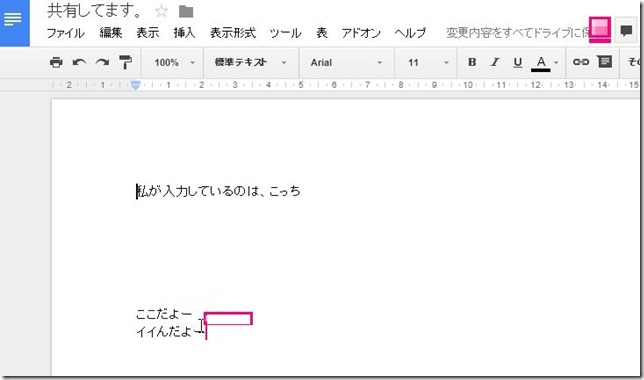
同時編集出来るという事は、クラウド上にリアルタイム保存されるという事。
入力途中で、データがブッ飛ぶ心配もありません。
Googleドライブの容量内なら、クラウド保存しまくれます。
→無料クラウドストレージの特徴と違い。個人と仕事の使い分けを考える。
所詮ドキュメントファイルなんで、喰う容量も微々たるもん。
しかも、Googleアカウントだけで使えるので、シェアするのも非常に簡単。
エクセルデータをローカル保存して、メールに添付して送って、
エクセルで開いてもらう手間・・・ありません。
Googleスプレッドシートなら、ボタン一つでシェアです。
Googleアカウントは無料だし、持って無い人も居ないんで、
お互い導入の手間も無いし、コストもかからないし、インストールすらも不要。
導入させる側としても嬉しい限り。
誰にでも簡単に共有できて、誰とでも簡単に共同作業ができる。
これだけで、多少の不便は目をつむる。
MicrosoftもOneDriveで共同編集も可能となりましたが・・・
Microsoftアカウントを使って無い人も多いし、OneDriveがそこまで普及してない。
OneDriveのクラウド同期イマイチ安定しないから、信用もしていない。
Googleスプレッドシートとエクセルの比較と違い
GoogleドキュメントとWordに至っては、そこまで大差ないし、
完全にGoogleドキュメントで良い・・・と感じている。
Wordで複雑な事やるなら、Excelを使いたがるタイプだし。
じゃあ、ExcelとGoogleスプレッドシートって何が違うん?
できる事違うんでしょ?って話。
使い続けた結果、私にはエクセルより便利になりました。
スプレッドシートだって、表計算できるし、関数も使えます。
※参考→Google スプレッドシートの関数リスト – Google ドキュメント エディタ ヘルプ
エクセルで管理表を作る上で必要だった機能は一通りある。
そもそも管理表って複数人で管理できてナンボなんで、
Googleのシェアなり、同時作業っていうのに勝るモノは無い。
住めば都。今では同時作業できない方が困ります。
Googleスプレッドシートは、共有っていう点で、エクセルより断然秀でているし、
Google Driveは、OCR対応しているので、
Google Drive検索で、ファイル内の文字も認識してくれます。
埋もれがちなドキュメントも容易に探し出せるってワケ。
※参考→PDF や写真のファイルをテキストに変換する – パソコン – Google ドライブ ヘルプ
ただ、エクセル文化が浸透しすぎているんで、
エクセルデータで渡さないとダメなパターンは必ず有る。
相手に合わせてエクセルファイルを使う事、避けられません。
エクセル前提で話も進みがちであり、エクセルでお願いしますって感じ。
買い切りでエクセル使うならExcel2021。
今の時代Wordは要らないし、月額課金のOffice 365は高い。
WindowsでもMacでも2台まで使える。
Microsoftでも購入できるし、Amazonでも買える。
あと、行数等のデータ数が多くなると、クラウドでは処理が重くなりがちなので、
数千行のデータを一つのファイルで編集したい時は、エクセルで作業してます。
在庫管理や顧客リスト・・・データが増えがち。
商品登録とか、CSVアップロードを使う時もエクセルが多いです。
Googleドキュメントの利用例
最近では法人化に伴い、
株主名簿、出張旅費規定、就業規則、株主総会議事録・・・とかとか、
様々な書類をGoogleドキュメントで作ってます。
→節税目的で法人化するメリット・デメリット。個人事業主と法人の大きな違い。
文書作成ソフトとして使うってのは、当たりまえ。
せっかくなんで、同時編集。
Googleドキュメント同時編集は、ミーティング時に非常に役に立ちます。
ミーティング用にドキュメントを作成しておけば、詰めるポイントは明確になる。
お互い書き込んで、お互い把握しておけるし、印刷して配る必要もない。
話をしながら良い案が浮かんだら、各自追記もできる。
文字を書くよりも、キーボードで打つ方が早いし、
出来上がる議事録も同じなので、お互いの認識のズレも少なくなる。
決定事項もクラウドアクセスで、いつでも確認できますからね。
決定事項に対して作る進捗票なんかも、
同じタイミングで、Googleスプレッドシートで作成。
各自で進捗票に入力してもらって、無理ありそうなら指摘して即修正です。
入力ミスなんかも、リアルタイムで指摘できますからね。
ZoomやらLINEやらSkypeやら併用すれば、ミーティングの場所すらも不要。
テレワークがはかどりますよね。
私のGoogleスプレッドシート利用例
上記の仕事進捗票もそうですが、
在庫管理、販売管理、売上管理、顧客管理・・・・
管理表こそ、Googleスプレッドシートが便利です。
以前は、Dropbox上にエクセル管理表を置いて、
シェアして使ってましたが・・・
→仕入れ原価は納品前に計算する。棚卸資産の評価方法と在庫管理ソフトの必要性。
複数人で同時に開いて、お互いに保存すると意味ワカラナイ事になります。
Dropbox上でも重複エラーは発生するし、
これが在庫管理表や、顧客管理表になると結構深刻。
利用頻度の高いものほど、スプレッドシードのリアルタイム共有が便利です。
売れた商品の在庫は、リアルタイム反映されないと困るし、
出荷状況もリアルタイム共有できれば、重複出荷や出荷漏れも無くなる。
商品リサーチする場合なんかも、
スプレッドシートがあれば、同ジャンルで被ってリサーチする事も無くなるし、
リサーチ方向性が間違っていれば、即指摘→修正もできる。
エクセルレベルの管理表を、共同作業できる事により、出来る仕事の幅は数倍広がる。
導入の敷居も低いし、エクセルファイルのインポートも可能。
ドラッグでアップロード、即スプレッドシートへ変換してくれます。
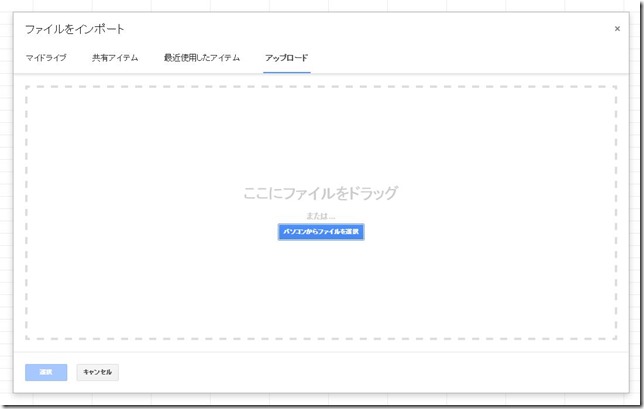
私が使っている限り、成り立たないレベルの違いも無いので、
Googleアカウントも持っているなら、とりあえず使って見る事をお勧めします。
ちなみに、パワーポイントみたいな、Googleスライドも無料で使えます。
当たり前に共同編集可能・・・私はパワポ使わずCanvaですけど。
クラウドでデザイン作成するならCanva最高。Photoshop要らずです。
資料はPowerPointって時代でも無いし、Camvaで作ったって良い。
専門アプリの使い方を覚えるのが仕事ではない。
やりたいことができるなら、使うアプリはなんでも良い。
目的を履き違えないように気を付けまっしょい。










コメント
コメント一覧 (4件)
コメント欄に書くのはお門違いかと思いますが、あまりにも関心が沸いたので質問させていただきます。私は現在学生なのですが、学生向けのサイトを作ろうとしています。そんな中、たまたまあなたのサイトを拝見しました。ここのサイトのレイアウトがとても美しく思えたのですが、私でもこのようなサイトは作れるのでしょうか?HTMLとCSSは、大体頭に入っています。
私はHTMLもCSSもわかりませんが、
ワードプレスの使い方さえ覚えてしまえば、簡単に作れます。
テンプレートもたくさん有るのでデザインも選び放題です。
無料といっても、ドメイン取得(購入)で、600円/月 かかるんですよね? 本年4月1日より値上げのようですけど。
G Suiteの料金でしょうかね?
私はG Suiteも使ってませんが・・・